PS设计制作玻璃破碎效果艺术字
来源:网络收集 点击: 时间:2024-04-01【导读】:
PS设计制作玻璃破碎艺术字,效果如图。工具/原料morePhotoshop方法/步骤1/7分步阅读 2/7
2/7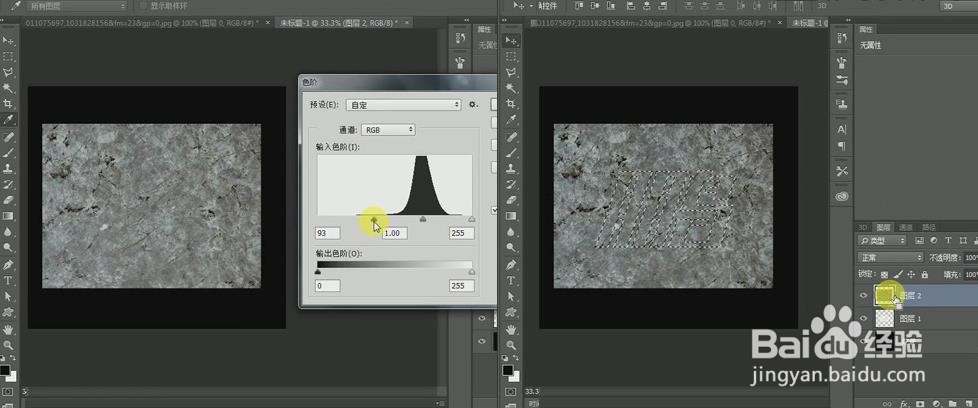 3/7
3/7 4/7
4/7 5/7
5/7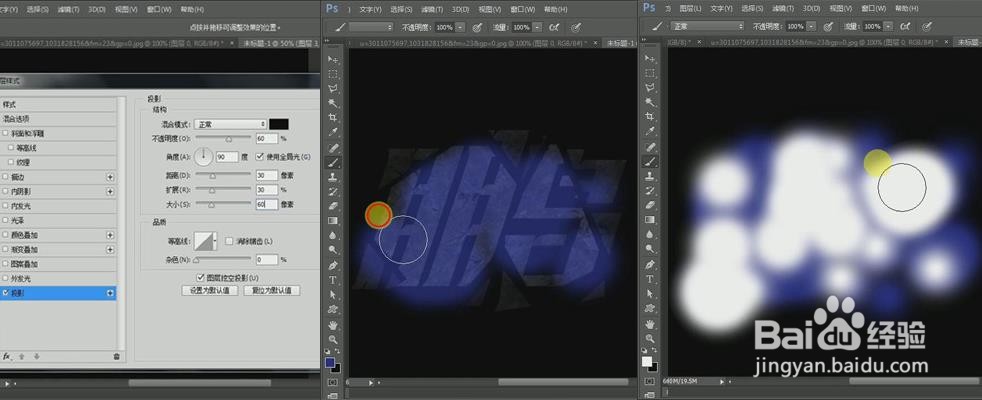 6/7
6/7 7/7
7/7 注意事项
注意事项
打开PS,【ctrl+n】新建画布,尺寸:1280×1202像素,【alt+delete】填充黑色为前景色,把AI里做好的文字复制到PS里,再把找好的素材拉入,【ctrl+t】拉大并调整位置;
 2/7
2/7【ctrl+L】打开色价,把左边的黑色三角往右移使素材变暗,选中文字图层【ctrl+鼠标左击】创建选区,再选中素材图层【ctrl+j】复制选区,可得到一个附有材质的文字;
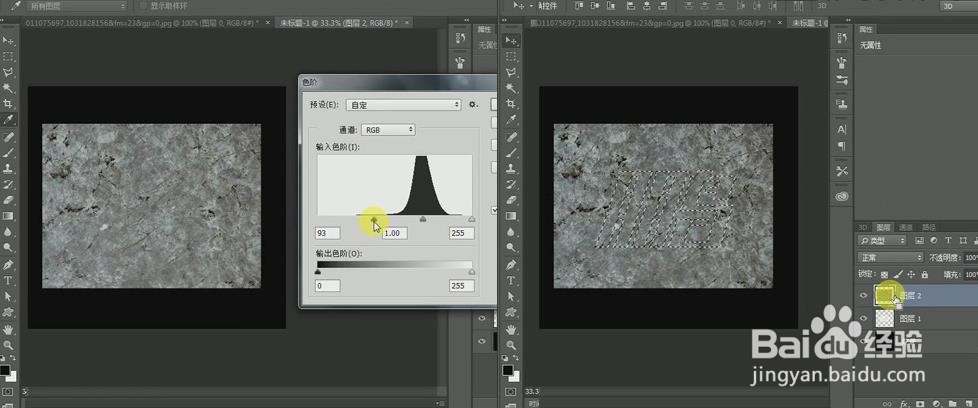 3/7
3/7隐藏文字与素材图层,选中附有材质的文字图层,选择【多边形套索工具】,在文字的边角上勾勒出需要的部分,【ctrl+j】复制出来,再【ctrl+鼠标左击】把复制出来的建立选区,回到原本的文字图层把复制出来的部分【delete键】删除;
 4/7
4/7用同样的方法在文字的其他部分进行同样的操作,使文字更破碎,【ctrl+shift+右括号】使图层置顶;
 5/7
5/7双击图层,打开【图层样式】-【投影】,在顶层添加一个图层,填充黑色,填充度80%,点开【画笔工具】-【硬度0%】颜色随意但以白色为主在图层涂抹,
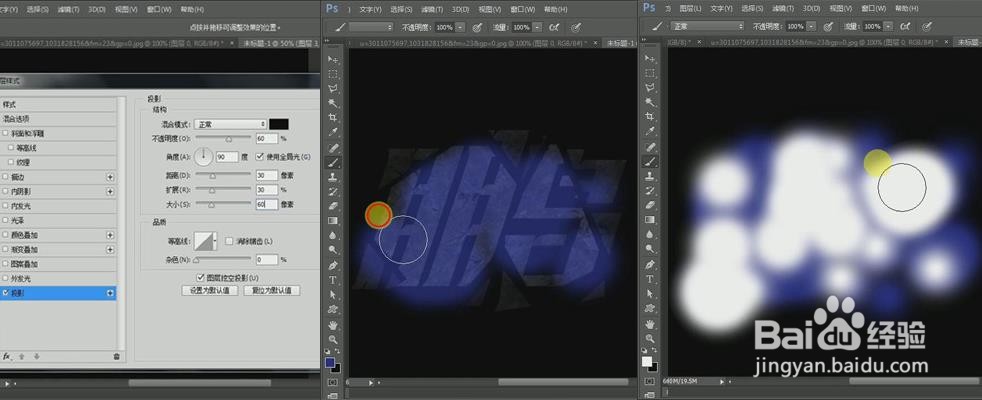 6/7
6/7涂抹完后【图层样式】-【叠加】,拉入破碎玻璃素材,【图层样式】-【线性减淡】,【ctrl+shift+U】去色,同样办法对涂抹的图层进去去色,按【F键】全屏观看是否还有要调整的地方;
 7/7
7/7最终效果如图。
 注意事项
注意事项如有帮助请投一票~
PSPS艺术字PHOTOSHOP版权声明:
1、本文系转载,版权归原作者所有,旨在传递信息,不代表看本站的观点和立场。
2、本站仅提供信息发布平台,不承担相关法律责任。
3、若侵犯您的版权或隐私,请联系本站管理员删除。
4、文章链接:http://www.1haoku.cn/art_400118.html
上一篇:谷歌浏览器怎么设置主页
下一篇:彩视软件中怎么绑定手机号?
 订阅
订阅